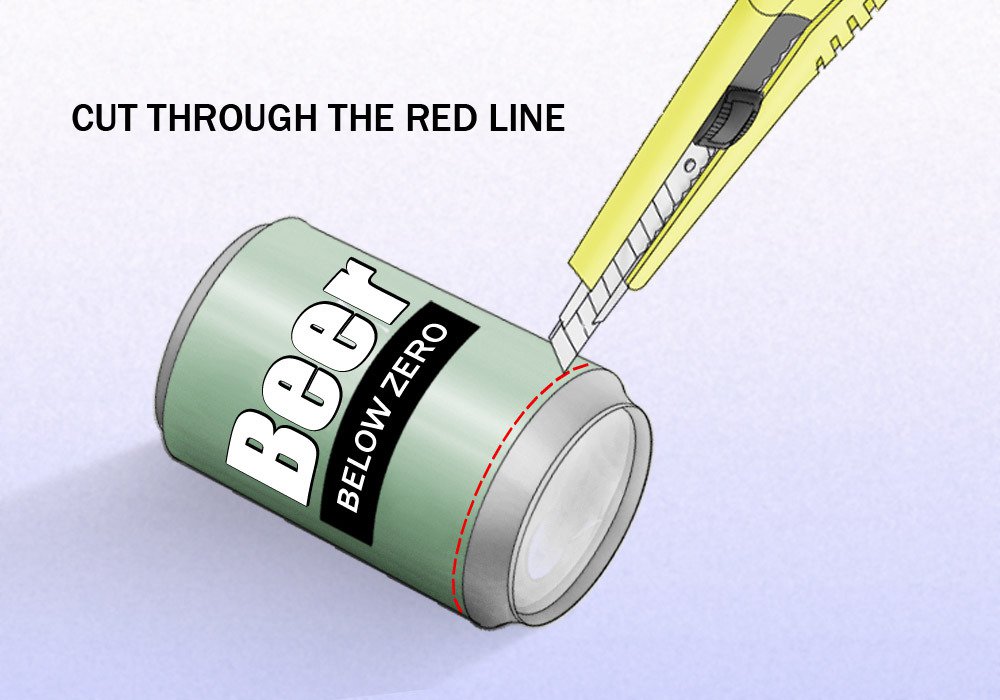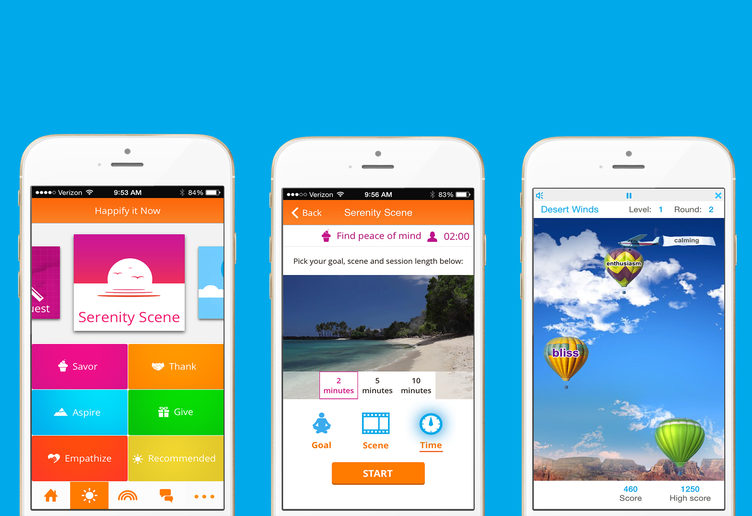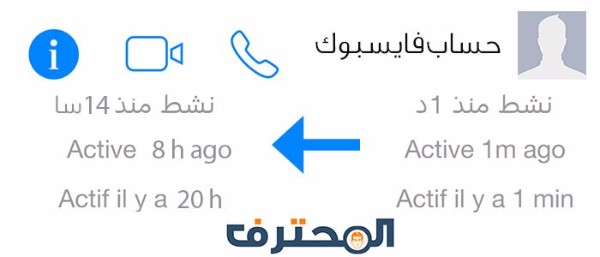كيفية مشاركة ملف صورة متحركة gif على انستغرام
بالتأكيد لن يكون الأمر صعبا جدا اذا اتبعت الخطوات التالية التي قام مداد الجليد بإعدادها لك بالتفصيل وبشكل مبسط
أول شيء تحتاج إلى معرفته حول مشاركة ملفات GIF إلى Instagram هو أنك لا تشارك GIF حقًا ما أعنيه هو أن ملف GIF الذي تريد مشاركته يجب أن يتم تحويله إلى ملف فيديو. بشكل أكثر تحديدًا ، ملف فيديو MP4.
اليك طريقة المشاركة بالنسبة لنظامي ios و android
لنظام iOS
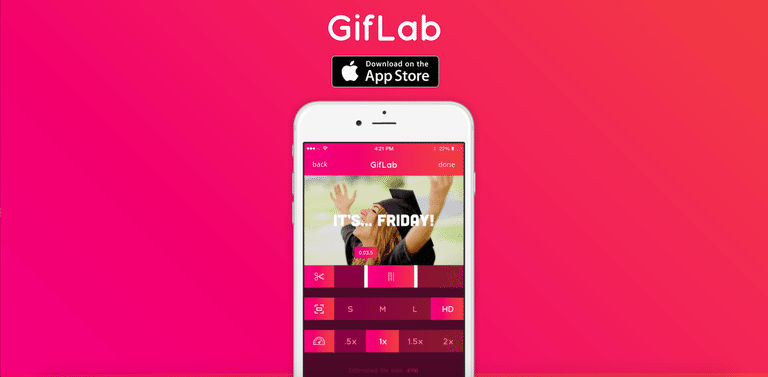 |
| مشاركة ملفات gif على انستغرام لنظام ios |
هناك العشرات من التطبيقات المتاحة التي ستمكّنك من تحويل ملفات GIF إلى ملف فيديو ، لكن لا شيء بنفس سرعة استخدام GifLab ($ 1.99) لنظام
iOS فهو برنامج ممتاز جدا بل يعد الأفضل في مجال ملفات gif طبعا تجده بسهولة في متجر أبل بالسعر المحدد تقريبا
الخطوة 1: قم بحفظ ملف GIF الذي تريد مشاركته في Instagram إلى ملفات هاتفك.
الخطوة 2: افتح تطبيق GifLab وحدد “GIF إلى Instagram”.
الخطوة 3: حدد ملف GIF واضبط سرعة التشغيل وهي ميزة رائعة حيث بإمكانك أن تضيف المزيد من الفكاهة بذلك على ملفات الصولر المتحركة
الخطوة 4: انقر على “حفظ ومشاركة على Instagram.”
الخطوة 5: استمتع بالنتيجة وبملف الصور المتحركة وشاهد تعليقات أصدقائك
لأجهزة الأندرويد
 |
| مكيفية مشاركة ملف gif لنظام أندرويد على انستغرام |
على نظام التشغيل Android ، تعد أسهل طريقة لنشر صورة GIF هي GIPHY CAM (مجانًا) وهو تطبيق مجاني عكس التطبيق الموجود لنظام ios وهو تطبيق رائع جدا وسهل كالخطوات الواردة
الخطوة 1: قم بحفظ ملف GIF الذي تريد مشاركته في Instagram إلى ملفات هاتفك ملف صور الكاميرا لتجده بسهولة (Download folder).
الخطوة 2: افتح GIPHY CAM واضغط على شريط فيلم الكاميرا الذي يتواجد به الصور الملتقطة والذي من المفترض انك حفظت ملف gif اليه.
الخطوة 3: حدد ملف GIF الخاص بك ، ثم انقر فوق الزر>.
الخطوة 4: انتظر حتى يقوم GIF بالتحويل ، انقر فوق الزر Instagram ، ثم قم بالمشاركة.
الخطوة 5: استمتع بمشاركة الملف الناجحة وشاهد رد فعل أصدقائك